
Las Live Photos son una ingeniosa innovación que Apple introdujo recientemente en iOS 9, lo que permite a los usuarios básicamente grabar videos cortos que aparecen como fotos. Lamentablemente, la única forma de compartirlos fácilmente es con otros usuarios de iPhone. A continuación se explica cómo compartirlos con todos.
Nos gustan mucho las Live Photos y creen que son una excelente manera de capturar recuerdos más allá del el mismo formato de foto fija de siempre . Dicho esto, si no tienes un iPhone o iPad con iOS 9, no podrás compartir la diversión.
Sin embargo, existen formas de convertir y compartir sus Live Photos para que un mayor número de personas pueda verlas. Hoy queremos explicarte cómo convertir tus Live Photos en GIF animados y compartirlas en Facebook e Instagram.
Importación de archivos de video de Live Photos a una Mac
Las Live Photos son en realidad videos breves (3 segundos), que aparecen como fotos fijas en el carrete de la cámara hasta que los presionas, momento en el que se reproducirán. La forma más realista de compartirlos fácilmente es convertirlos en GIF animados.
Para convertir sus Live Photos en un GIF, primero es necesario extraer el video o archivo MOV y convertirlo.
Lo primero que debe hacer es conectar su iPhone a su Mac y abrir la aplicación Image Capture. Aquí, hemos ordenado todo por "Tipo" para que podamos encontrar fácilmente todos los archivos MOV.
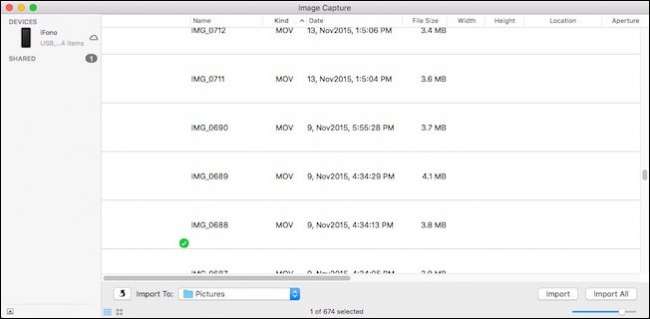
Desafortunadamente, no podemos saber qué archivo MOV es cuál, por lo que probablemente sea mejor importarlos todos a tu Mac para que sean más fáciles de clasificar. Tenga en cuenta que si hace doble clic en una selección en Captura de imagen, se abrirá y se importará automáticamente.
Importación de archivos de video de Live Photos a una computadora con Windows
Si está utilizando una computadora con Windows, probablemente la forma más fácil de importar archivos de video desde un iPhone o iPad es navegar a su dispositivo iOS en el Explorador de archivos.
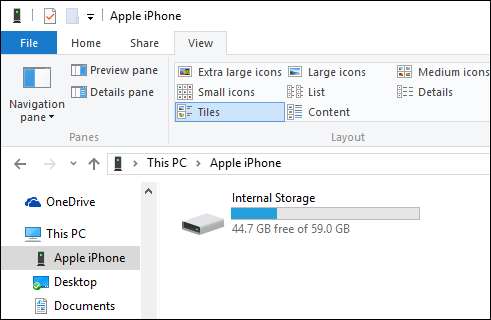
Para explorar el almacenamiento interno de este dispositivo, deberá permitir que la computadora con Windows acceda a él. Luego, debería poder ver todo en su carpeta DCIM en su dispositivo iOS.
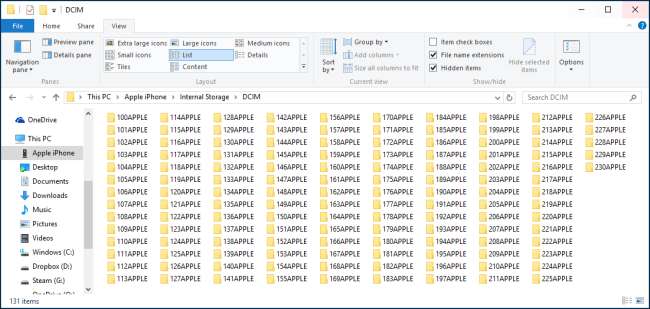
No desea revisar cada carpeta una por una e intentar encontrar el archivo MOV, por lo que es más fácil buscarlos usando la cadena de búsqueda "* .mov". Esto le mostrará todos los archivos en su dispositivo que terminan con la extensión .mov.
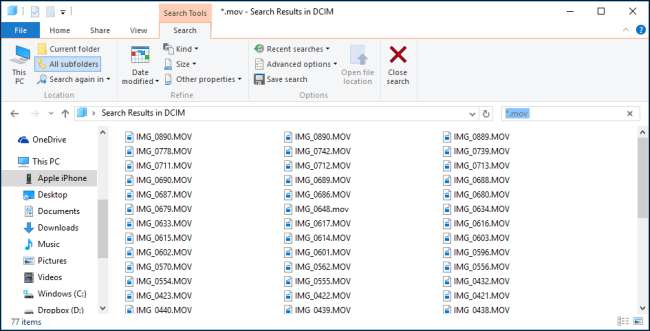
Una vez que encuentre el archivo MOV que desea, querrá convertirlo en un GIF, por lo que deberá utilizar la aplicación de creación de GIF o el sitio web de su elección. En la siguiente sección explicaremos brevemente cómo crear GIF animados usando Giphy.com y luego publicarlos en Facebook.
Compartir fotos en vivo como GIF animados en Facebook
Facebook todavía no te permite publicar GIF animados en tu línea de tiempo, por lo que debes usar un servicio de GIF animados, como Giphy.

Con Giphy, podrá cargar el archivo MOV en el sitio, que luego lo convertirá automáticamente en un GIF animado.
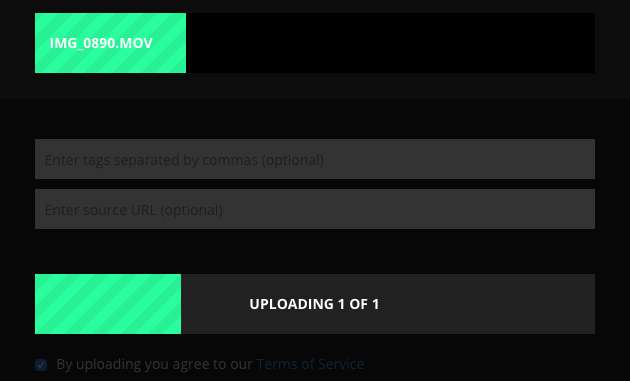
Una vez convertido, puede elegir dónde desea compartirlo. Obviamente, para este ejemplo queremos compartirlo en Facebook.

Por otro lado, si desea guardar su nuevo GIF animado localmente en su computadora, puede hacer clic en la pestaña "Avanzado" y descargarlo.
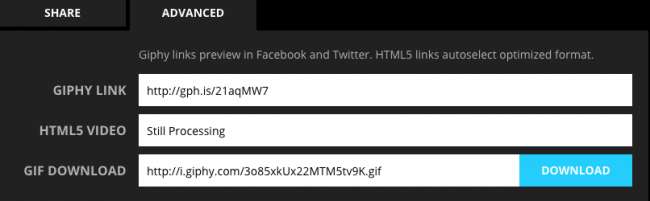
Cuando comparta en Facebook, podrá agregar un comentario (si lo desea) y luego publicarlo para sus amigos.
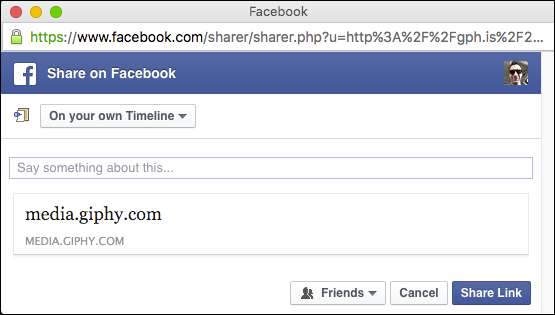
Compartir un GIF animado significa que se repetirá infinitamente en lugar de compartirlo como un archivo de video (lo cual es más que libre de hacer), que se reproducirá una vez y se detendrá. Por otro lado, quizás la forma más fácil de compartir archivos MOV de Live Photo es publicarlos en Instagram.
Compartir fotos en vivo como videos en Instagram
Compartir Live Photos en Instagram es bastante fácil. Como ya puede compartir videos fácilmente en Instagram, todo lo que necesita hacer es transferir el video de Live Photo a su teléfono y luego compartirlo de esa manera.
Lo primero que debe hacer es mover el archivo MOV a través de AirDrop. Una vez que haya transferido el archivo a su iPhone, abra Instagram y elija el archivo de video que desea compartir.

Una vez que haya seleccionado su archivo de video, puede aplicar sus filtros y editarlo como lo haría normalmente.
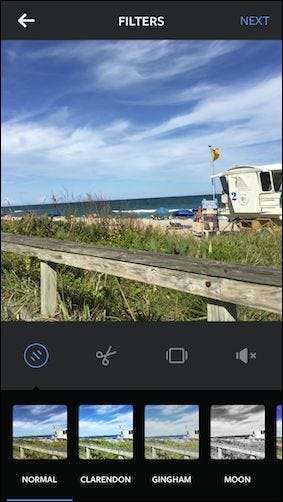
Tenga en cuenta que puede compartir fácilmente su video en Facebook desde Instagram en caso de que no desee convertir su archivo MOV en un GIF animado.
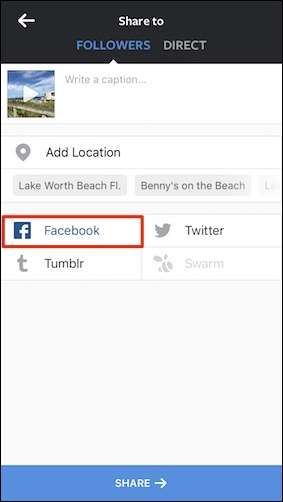
En este momento es un poco complicado compartir Live Photos con una amplia audiencia y puede desanimar a la mayoría de los usuarios a hacerlo, pero es posible.
Con suerte, en algún momento Apple o un desarrollador externo creará una aplicación que permita a los usuarios compartir Live Photos fácilmente sin tener que pasar por tantos obstáculos. Tenga en cuenta también que no solo tiene que compartir a través de Facebook o Instagram, también puede usar Giphy para compartir en Twitter, Pinterest, Tumblr y más.
Esperamos que este artículo le haya resultado útil y que comience a compartir sus Live Photos de la forma que considere conveniente. Si tiene alguna pregunta o comentario que le gustaría compartir con nosotros, deje sus comentarios en nuestro foro de discusión.







